Nie tylko przedstawimy kroki potrzebne do rozszerzenia pulpitu, ale również podpowiemy, jak dostosować układ monitorów do swojego biurka oraz jak rozwiązać najczęstsze problemy z ich konfiguracją. Dzięki tym informacjom, będziesz w stanie w pełni wykorzystać potencjał swojego sprzętu.
Najistotniejsze informacje:- Upewnij się, że oba monitory są poprawnie podłączone do komputera przed konfiguracją.
- Wybierz odpowiednie kable i monitory, aby zapewnić kompatybilność.
- Aby rozszerzyć pulpit, przejdź do „Ustawienia wyświetlania” i zaznacz opcję „Rozszerz te ekrany”.
- Wykorzystaj funkcję Snap Assist do łatwego rozmieszczania okien na obu monitorach.
- Sprawdź ustawienia karty graficznej, jeśli monitor nie jest rozpoznawany przez system.
- Praca na dwóch monitorach może znacząco zwiększyć Twoją produktywność w codziennych zadaniach.
Jak podłączyć dwa monitory do komputera w Windows 10 i 11
Aby podzielić ekran na dwa monitory w systemie Windows 10 lub 11, najpierw upewnij się, że oba monitory są poprawnie podłączone do komputera. Istnieje kilka typów połączeń, które możesz wykorzystać, aby uzyskać najlepszą jakość obrazu i wydajność. Najpopularniejsze z nich to HDMI, DisplayPort oraz VGA. Wybór odpowiedniego kabla zależy od dostępnych portów w twoim komputerze oraz monitorach.
Przed podłączeniem monitorów sprawdź, czy twoja karta graficzna obsługuje więcej niż jeden wyświetlacz. Wiele nowoczesnych kart graficznych ma co najmniej dwa porty, co umożliwia podłączenie dwóch monitorów jednocześnie. Upewnij się również, że używasz odpowiednich kabli, które są zgodne z twoimi monitorami i kartą graficzną, aby uniknąć problemów z jakością obrazu.Wybór odpowiednich kabli i monitorów dla dual setup
Wybór odpowiednich kabli i monitorów jest kluczowy dla prawidłowego działania twojego dual setup. Jeśli planujesz używać dwóch monitorów, rozważ modele, które oferują wysoką rozdzielczość oraz dobre odwzorowanie kolorów. Monitory z portami HDMI i DisplayPort zazwyczaj oferują lepszą jakość obrazu w porównaniu do starszych połączeń, takich jak VGA.Oto kilka przykładów monitorów, które świetnie sprawdzą się w konfiguracji z dwoma ekranami:
| Model | Rozdzielczość | Rozmiar | Cena |
|---|---|---|---|
| LG UltraFine 27UN850-W | 3840 x 2160 | 27 cali | 2499 zł |
| Samsung Odyssey G5 | 2560 x 1440 | 27 cali | 1399 zł |
| Dell P2419H | 1920 x 1080 | 24 cale | 899 zł |
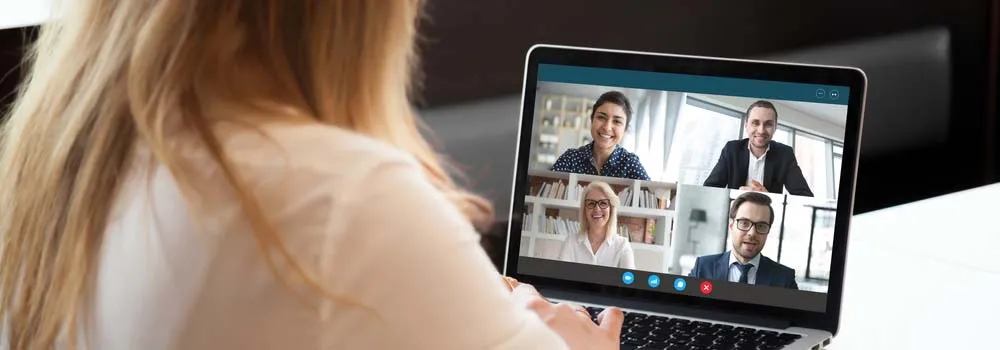
Jak skonfigurować ustawienia wyświetlania dla dwóch monitorów
Aby prawidłowo skonfigurować dwa monitory w systemie Windows 10 lub 11, musisz najpierw uzyskać dostęp do ustawień wyświetlania. Kliknij prawym przyciskiem myszy na pulpicie i wybierz opcję „Ustawienia wyświetlania”. W tym miejscu znajdziesz wszystkie potrzebne opcje, aby dostosować sposób, w jaki oba monitory będą współpracować ze sobą. Umożliwi to rozszerzenie pulpitu na dwa ekrany, co zwiększy twoją produktywność.
W sekcji „Wiele ekranów” masz możliwość wyboru trybu wyświetlania. Możesz wybrać opcję „Rozszerz te ekrany”, co pozwala na traktowanie obu monitorów jako jednego dużego pulpitu. Pamiętaj, aby kliknąć „Zastosuj” po dokonaniu zmian, aby upewnić się, że wszystkie ustawienia zostały zapisane i aktywowane.
Krok po kroku: Rozszerzanie pulpitu na dwa monitory
Rozszerzenie pulpitu na dwa monitory jest prostym procesem. Oto jak to zrobić krok po kroku:
- Podłącz oba monitory do komputera i upewnij się, że są włączone.
- Kliknij prawym przyciskiem myszy na pulpicie i wybierz „Ustawienia wyświetlania”.
- W sekcji „Wiele ekranów” wybierz opcję „Rozszerz te ekrany”.
- Przeciągnij miniatury monitorów, aby dostosować ich układ do rzeczywistego rozmieszczenia na biurku.
- Po zakończeniu konfiguracji kliknij „Zastosuj”, aby zapisać zmiany.
Podczas rozszerzania pulpitu możesz również dostosować orientację każdego monitora, co pozwoli na lepsze dopasowanie do twoich potrzeb. Upewnij się, że rozdzielczość każdego monitora jest odpowiednia dla jego wielkości, aby uzyskać najlepszą jakość obrazu.
Jeśli napotkasz jakiekolwiek problemy, możesz skorzystać z funkcji „Identyfikuj” w ustawieniach ekranu, aby upewnić się, który monitor jest który. W razie potrzeby zaktualizuj sterowniki karty graficznej, aby zapewnić pełną kompatybilność z dual setup.
Jak dostosować układ monitorów do swojego biurka
Odpowiednie ułożenie monitorów na biurku jest kluczowe dla komfortu pracy i efektywności. Jeśli chcesz podzielić ekran na dwa monitory, pamiętaj, aby ustawić je w sposób, który minimalizuje obciążenie szyi i oczu. Najlepiej jest, gdy monitory są na tej samej wysokości, a ich górna krawędź znajduje się na poziomie oczu. Dzięki temu unikniesz niezdrowych pozycji ciała podczas pracy.
Warto również rozważyć odległość między monitorami. Idealnie, powinny być one umiejscowione w odległości około 50-70 cm od twoich oczu, co pozwoli na wygodne korzystanie z obu ekranów. Jeśli używasz monitorów o różnej wielkości, umieść większy ekran na wprost, a mniejszy z boku, aby nie marnować przestrzeni roboczej. Dobrze zaplanowane rozmieszczenie monitorów może znacząco zwiększyć twoją produktywność.
Czytaj więcej: Jak obliczyć cale monitora i uniknąć błędów w pomiarach
Ułatwienia w zarządzaniu oknami na dwóch monitorach
Kiedy korzystasz z dwóch monitorów, zarządzanie oknami staje się kluczowym elementem efektywnej pracy. System Windows oferuje różne narzędzia, które ułatwiają organizację przestrzeni roboczej. Jednym z najważniejszych jest Snap Assist, który pozwala na szybkie rozmieszczanie okien. Wystarczy przeciągnąć okno do krawędzi ekranu, a system automatycznie zaproponuje podział ekranu, co znacznie przyspiesza proces organizacji pracy.
Kolejnym przydatnym narzędziem są wirtualne pulpity, które umożliwiają tworzenie oddzielnych przestrzeni roboczych dla różnych zadań. Dzięki temu możesz łatwo przełączać się między projektami, nie zagracając jednego ekranu zbyt wieloma otwartymi oknami. Wirtualne pulpity są szczególnie przydatne, gdy pracujesz nad kilkoma projektami jednocześnie lub potrzebujesz oddzielić pracę od rozrywki. To wszystko sprawia, że praca na dwóch monitorach staje się bardziej zorganizowana i efektywna.

Sprawdzenie połączeń i ustawień karty graficznej
Jeśli po podłączeniu dwóch monitorów do komputera jeden z nich nie jest wykrywany, pierwszym krokiem jest sprawdzenie połączeń kablowych. Upewnij się, że wszystkie kable są prawidłowo podłączone zarówno do monitorów, jak i do karty graficznej. Zwróć uwagę na typy portów, ponieważ niektóre karty graficzne mogą mieć różne złącza, takie jak HDMI, DisplayPort czy VGA. W przypadku problemów z obrazem warto również spróbować wymienić kable na inne, aby wykluczyć ich uszkodzenie.
Kolejnym krokiem jest sprawdzenie ustawień karty graficznej. Możesz to zrobić, klikając prawym przyciskiem myszy na pulpicie i wybierając „Ustawienia wyświetlania”. W sekcji „Wiele ekranów” upewnij się, że wybrana jest opcja „Rozszerz te ekrany”. Jeśli karta graficzna nie obsługuje wieloekranowości, może być konieczne zaktualizowanie sterowników. Zainstalowanie najnowszych sterowników może poprawić kompatybilność z podłączonymi monitorami i rozwiązać problemy z ich wykrywaniem.
Jak wykorzystać dodatkowe monitory do pracy zdalnej i nauki
W obliczu rosnącej popularności pracy zdalnej i nauki online, wykorzystanie dwóch monitorów może znacząco zwiększyć efektywność i komfort. Dzięki podziałowi ekranu na dwa monitory, możesz na przykład mieć otwartą platformę do wideokonferencji na jednym ekranie, podczas gdy na drugim przeglądasz dokumenty lub prezentacje. Taki układ pozwala na łatwiejsze angażowanie się w spotkania, a jednocześnie umożliwia szybkie odniesienie się do niezbędnych materiałów, co może być kluczowe w pracy zespołowej.
Dodatkowo, rozważ wykorzystanie oprogramowania do zarządzania zadaniami lub notatkami na jednym z monitorów. Programy takie jak Trello czy Notion mogą być otwarte na jednym ekranie, co pozwoli na bieżąco śledzić postępy w projektach, podczas gdy na drugim monitorze będziesz mógł pracować nad konkretnymi zadaniami. Taki system organizacji pracy nie tylko zwiększa produktywność, ale także ułatwia zarządzanie czasem i zadaniami, co jest niezwykle ważne w erze pracy zdalnej.





